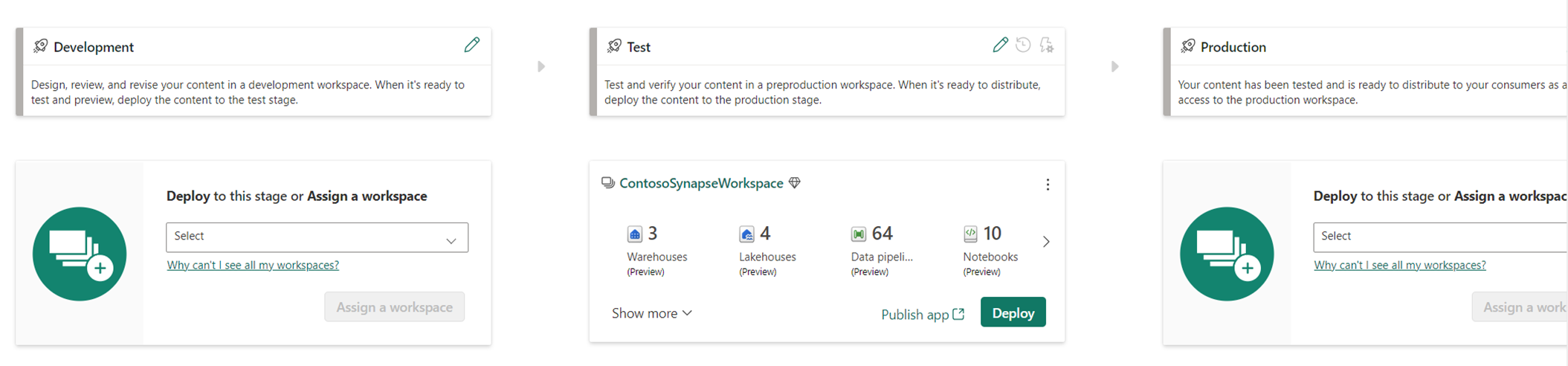Git-integrering och distribution för datapipelines (förhandsversion)
Viktigt!
Git-integrering och distribution för datapipelines i Data Factory för Microsoft Fabric är för närvarande i förhandsversion. Den här informationen gäller en förhandsversionsprodukt som kan ändras avsevärt innan den släpps. Microsoft lämnar inga garantier, uttryckta eller underförstådda, med avseende på den information som tillhandahålls här.
I Infrastruktur tillåter ci/CD-funktioner (kontinuerlig integrering och utveckling) med Git-integrerings- och distributionspipelines att användarna kan importera/exportera arbetsyteresurser med enskilda uppdateringar, vilket avviker från Azure Data Factory-modellen där hela fabriksuppdateringar med hjälp av exportmetoden för ARM-mallar föredras. Med den här metodändringen kan kunderna selektivt välja vilka pipelines som ska uppdateras utan att pausa hela fabriken. Både Git-integrering (bring-your-own Git) och distributionspipelines (inbyggda CI/CD) använder begreppet associerad en enda arbetsyta med en enda miljö. Du måste mappa ut olika arbetsytor till olika miljöer, till exempel utveckling, testning och produktion.
Skapa en ny gren
Från användargränssnittet för infrastrukturresurser går du till Ny gren och skapar en ny utvecklingsgren för ditt arbete. Se skärmbilder i följande avsnitt för egenskapen Branch .
Utveckla nya pipelines från den nya grenen
Använd den här metoden för att samarbeta som ett team på din datafabrik. Exportera innehållet i pipelinen och tillämpa ändringarna i enlighet med detta. Se stegen i följande avsnitt för att skapa en ny gren och börja utveckla dina pipelineändringar där.
Steg för att testa Git-integrering
Välj din arbetsyta i det vänstra navigeringsfältet och anslut din arbetsyta till git-lagringsplatsen genom att välja Inställningar för arbetsyta.

Välj Git-integrering och ange sedan din organisation, ditt projekt och din Git-lagringsplats. Under listrutan Gren väljer du + Ny gren.
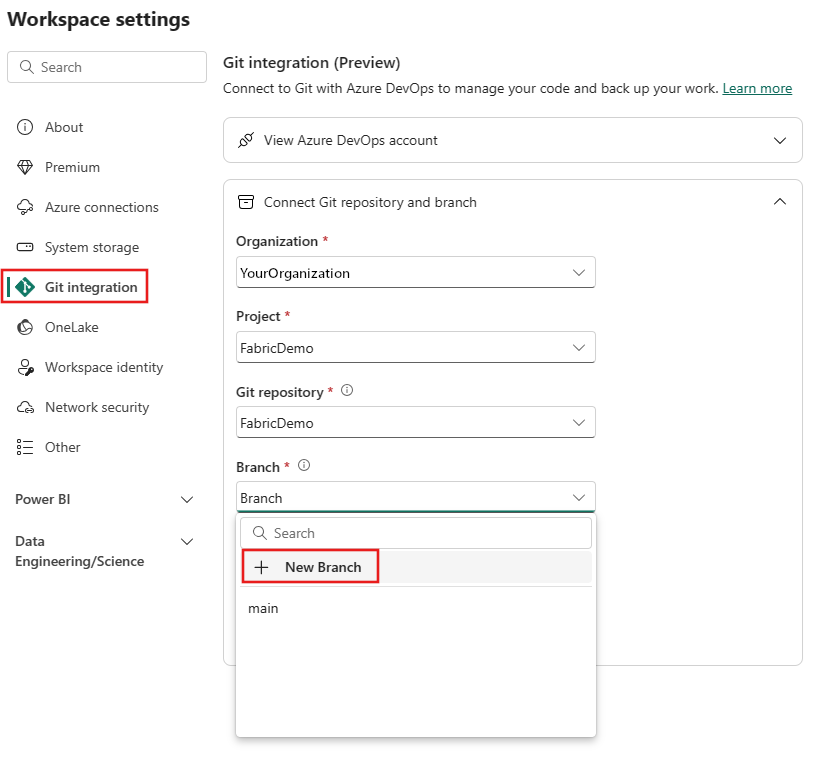
Från arbetsytevyn ser du statusen för pipelineartefakten som synkroniserad eller ogenomförd. Om det finns obekräftade arbeten väljer du knappen Indikator för källkontroll överst i vyn. Sedan kan du välja vilka artefakter som ska synkroniseras och om du vill synkronisera från din arbetsyta till lagringsplatsen eller från lagringsplatsen till din arbetsyta.
Steg för att testa distributionspipelines
I motsats till Git-integrering krävs ingen manuell konfiguration av användaren. Du kan börja använda distributionspipelines direkt från din befintliga arbetsyta.
Välj ikonen Distributionspipelines i appnavigatorn till vänster på skärmen.

När du har valt Distributionspipelines visas startsidan för distributionspipelines där du kan starta en ny pipeline eller hantera befintliga pipelines.
Därifrån kan du mappa dina arbetsytor till dina utvecklings-, test- och prod-arbetsytemiljöer.
Se allmän dokumentation om infrastrukturdistributionspipelines.
Aktuella begränsningar
- Distributionsregler i Distributionspipelines (inbyggd INFRASTRUKTUR/CD för infrastrukturresurser) stöds ännu inte.
Nästa steg
Feedback
Kommer snart: Under hela 2024 kommer vi att fasa ut GitHub-problem som feedbackmekanism för innehåll och ersätta det med ett nytt feedbacksystem. Mer information finns i: https://aka.ms/ContentUserFeedback.
Skicka och visa feedback för